Несмотря на всю элементарность действий по защите домашней Wi-Fi-сети, многие пренебрегают этим, пока вдруг не замечают, что скорость Интернета резко упала, а принтер без спросу начал распечатывать «пикантные» картинки, безнадежно уничтожая чернила
Обычно первое, что приходит в голову неопытному пользователю – это нажать острым предметом на маленькую, утопленную в корпус роутера кнопочку «reset». Видимо здесь прослеживается аналогия с зависшим персональным компьютером. Отчасти такое действие помогает, но ненадолго. Так как же обезопасить себя от постороннего вмешательства? Какие хитрые манипуляции необходимо для этого сделать?
Дело в том, что бывают случаи, когда злыми шутками и кражей трафика дело не заканчивается. Имея полноценный доступ к веб-интерфейсу, злоумышленник сможет, к примеру, обчистить ваш электронный кошелек, а все потому, что вы не удосужились поменять заводские логин и пароль на роутере. Рассмотрим несколько важных действий, которые обезопасят ваш роутер от внешнего вторжения.
Шаг 1: меняем пароль для веб-интерфейса
Одно из самых простых, но эффективных средств защиты домашней сети от взлома — это регулярная смена пароля. Есть те, кто пренебрегает этим действием, ссылаясь на плохую память и необходимость придумывать длинный пароль, что, однако не мешает им его с легкостью сбрасывать.
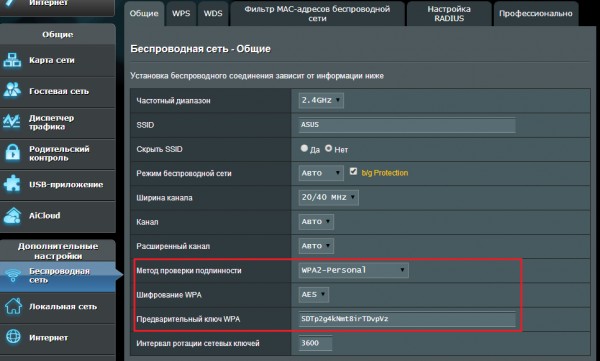
Выбор алгоритма шифрования WPA2
Поэтому достаточно выбрать алгоритм шифрования WPA2, придумать десятизначный код, состоящий из случайного набора букв и цифр, а после просто записать его на листке, коробке роутера или же просто внизу девайса приклеить стикер. Вряд ли кому-то из ваших гостей придет в голову «воровать» такую информацию, так, что этот элементарный способ вполне подойдет людям, которые не хотят забивать голову лишними комбинациями. Только не надо придумывать «читаемые» пароли, например, ваше имя и фамилию писать русскими буквами по-английски — взломать такой код проще, чем его выдумать
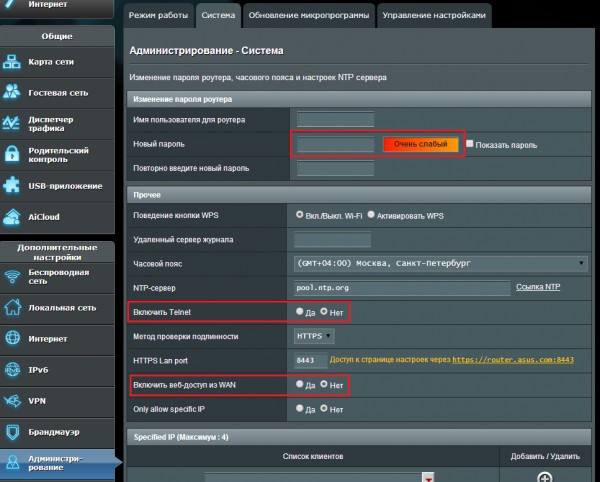
Изменение пароля роутера
Что касается гостевых точек доступа, то использовать их не рекомендуется, а если есть такая необходимость — изолируйте их от основной локальной сети. Если ваш роутер поддерживает данную опцию, то сделать это будет совсем не сложно, выбрав соответствующий пункт в меню. В том случае, если вы делите свою сеть с соседом по площадке, всецело доверяя друг другу, то обмениваться паролями и менять их по взаимному согласию гораздо проще, чем приглашать «в гости» любого желающего.
Шаг 2: отключаем WPS и правильно покидаем веб-интерфейс
Итак, пароль мы поставили и дали себе честное слово, что будете менять шифр к роутеру хотя бы раз в месяц. Теперь отключаем функцию WPS, которая использует цифровой PIN-код для подключения новых девайсов, так как по умолчанию она включена во многих моделях. От этого действия вы никак не пострадаете, если вам не приходится регулярно подключать сторонние устройства, но если такое случается, то несложно набрать на смартфоне или планшете пароль для доступа еще раз. Ведь домашняя сеть, ведь потому и называется домашняя, а не публичная, да и в гости к вам ходят не для того, чтобы постоянно пользоваться «халявным» интернетом.
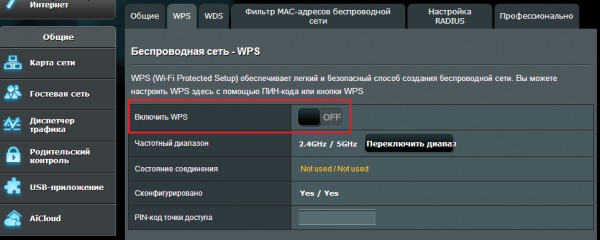
Отключаем WPS
Существует еще один элементарный, но требующий привычки способ. Нужно просто выходить из веб-интерфейса через соответствующую «кнопку», а не просто закрывая вкладку в браузере. Вообще данное действие будет полезным и безопасным решением в любом подобном случае, особенно это касаемо завершения сеанса в интернет-банке. Для тех, кто не понимает, зачем это нужно, объясним. Есть такое понятие как кэш, который запоминает последние действия в браузере. Наверное, вы неоднократно замечали, что порой закрыв случайно, например, киви-кошелек, вы заново открываете страницу и входите на защищенный ресурс без ввода пароля. Бывает такое не часто, но бывает, а значит, злоумышленнику не составит труда воспользоваться вашим кэшем.
В случае «прямого» выхода из системы кэш обновляется до исходного состояния и, чтобы зайти на веб-интерфейс, необходимо будет заново авторизоваться. Надо отметить, что не стоит использовать автоматическое сохранение паролей в браузере именно в этом случае. Вы не такой частый гость в «админку» роутера, чтобы системе запоминать вас. Звучит, конечно, банально, но именно соблюдения банальных правил защищают порой лучше «хитрых» систем шифрования данных.
Шаг 3: меняем локальную подсеть и обновляем прошивку роутера
По умолчанию IP-адрес вашего роутера выглядит так «192.168.0.0» или так «192.168.1.0», что известно очень многим, а также отраженно на заводском «шильдике» девайса. Это все равно, что на стене дома напротив написать ваше Ф.И.О. и точный адрес проживания, а для верности нарисовать схему проезда. Зачем вам это? Измените ваш «айпишник» в настройках роутера, благо сделать это несложно, а придумать имя локальной подсети можно какое угодно.
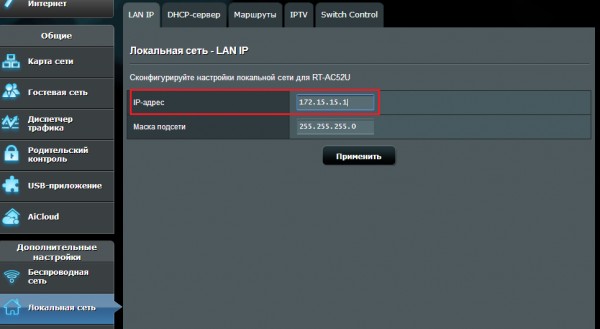
Меняем IP-адрес вашего роутера
Помимо этого, регулярное обновление прошивки даст возможность воспользоваться новыми функциями девайса, а значит и обеспечит более надежным шифрованием данных, разработанным производителем. Можно элементарно включить автообновление, а еще лучше посетить сайт изготовителя роутера и самостоятельно скачать новый «апдейт», так как в этом случае оно всегда будет свежим.
Заключение
Мы не стали демонстрировать тонкие настройки роутера по одной простой причине — в большинстве случаев попыток взлома вашей домашней сети данные советы вам помогут как нельзя лучше. Ведь взломать можно все, что угодно. Другое дело, какой интерес у профессионального хакера до вашей «локалки», если он может проникнуть в корпоративную сеть целого предприятия. Зато от мелких пакостников и любителей дармового интернета эти шаги вас с легкостью оберегут, при этом, чтобы настроить безопасность раз и навсегда вам понадобится не больше 15-20 минут.
Поделиться с друзьями
Комментариев нет.
Для того, чтобы оставить свой комментарий вам необходимо войти или зарегистрироваться на сайте.

